La unidad Fix C está llena y muestra rojo en Windows 10/11
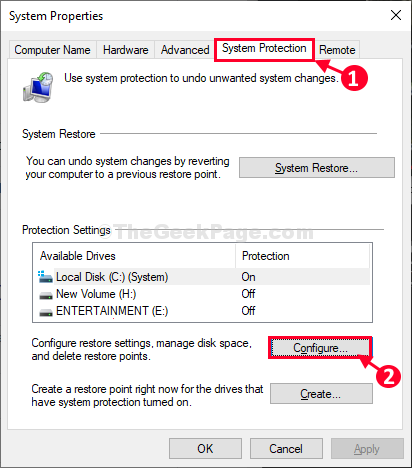
- 1951
- 493
- Sra. María Teresa Rentería
Escasez de espacio en C: la unidad puede ralentizar su computadora en gran medida. Afecta el tiempo de arranque, reduce las opciones de almacenamiento de caché y, en última instancia, ofrece una experiencia estancada a sus usuarios. Para la mayoría de los casos, C Drive contiene números innecesarios de Restaurar puntos, archivos temporales, actualizacion de Windows archivos, etc. Vaciar estos detalles resolverá este problema para usted.
Pruebe estas correcciones para limpiar archivos innecesarios y erradicar la escasez de problemas de espacio
Tabla de contenido
- FIJAR 1 - Desactivar la hibernación para limpiar mucho espacio
- Fix-2 Eliminar puntos de restauración innecesarios-
- Fix-3 use la limpieza del disco para limpiar C: unidad-
- FIJAR-4 Encuentra archivos grandes en la unidad C y eliminarlos
- Fix-4 desinstalar programas innecesarios
- FIX-4 Actualice su disco duro
FIJAR 1 - Desactivar la hibernación para limpiar mucho espacio
1- Búsqueda CMD en el cuadro de búsqueda.
2 -Clame Haga clic y ejecutar como administrador.
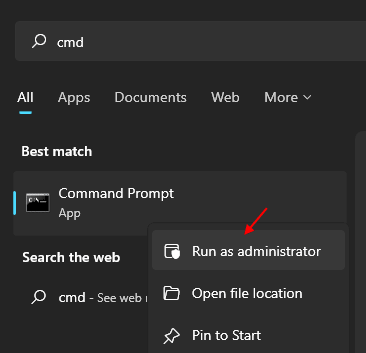
3 -ahora, ejecute el comando que se da a continuación.
PowerCFG /Hibernate Off
4 - Cierre la ventana CMD.
También lea, cómo eliminar el archivo de página.Sys desde su PC con Windows
Fix-2 Eliminar puntos de restauración innecesarios-
Eliminar puntos de restauración innecesarios resolverá este problema para usted.
1. Prensa Clave de Windows+R lanzar Correr Ventana de tu computadora.
2. Ahora, copia o escriba "sysdm.CPL"Y luego golpea Ingresar.
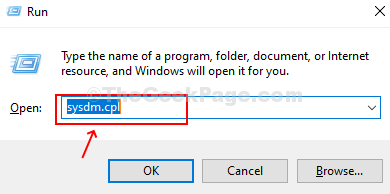
Las propiedades del sistema Se abrirá la ventana.
3. Ir a "Proteccion del sistema" pestaña.
4. Luego, haga clic en "Configurar"Para configurar la configuración de puntos de restauración, administre los espacios de disco.
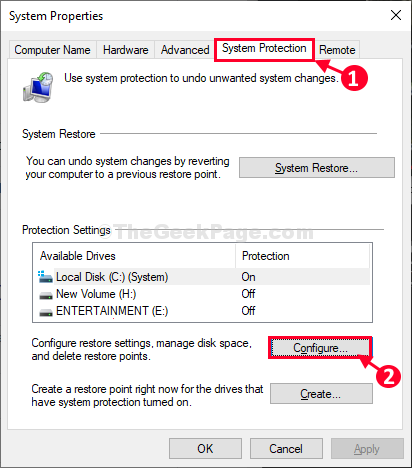
5. Puedes notar 'Uso actual:'¿Cuál es el espacio adquirido por el Restaurar puntos.
6. Haga clic en "Borrar"Para eliminar puntos de restauración innecesarios de su computadora.
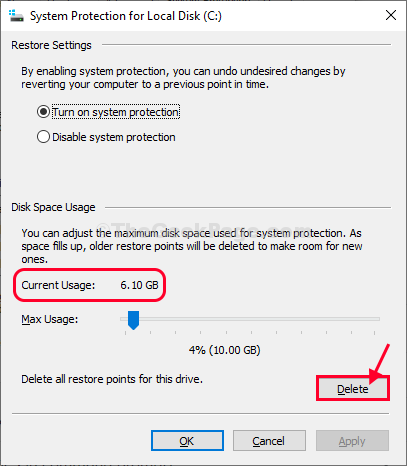
7. Haga clic en "Continuar"Para confirmar el proceso de eliminación.
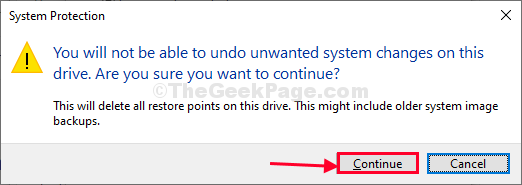
8. En el último paso, haga clic en "Aplicar"Y luego en"DE ACUERDO"Para guardar los cambios en su computadora.
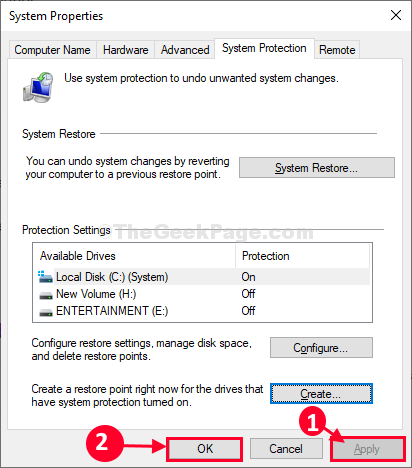
9. Cerca Propiedades del sistema ventana.
Notarás un aumento en el espacio vacío en C: conducir.
Fix-3 use la limpieza del disco para limpiar C: unidad-
Limpieza de disco es una herramienta buena para limpiar archivos innecesarios de sus unidades.
1. Para iniciar una ventana de ejecución, presione Windows+R.
2. Ahora, para lanzar el Limpieza de disco, copiar pegar este comando en Correr y golpear Ingresar.
Cleanmgr /Discisco bajo
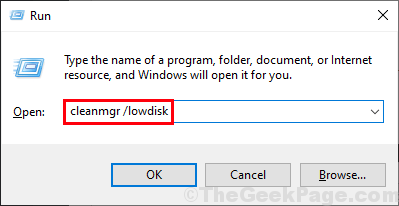
3. En Limpieza de disco: selección de la unidad Ventana, desde la opción "Unidades:", Debe seleccionar la unidad donde ha instalado Windows.
(Para nosotros es 'C:')
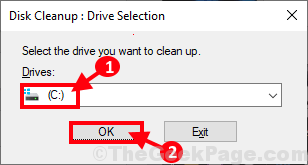
3. Ahora, en el "Archivos para eliminar:" opción, controlar Todas las opciones de la lista.
4 -Haga clic en OK para eliminar los archivos.
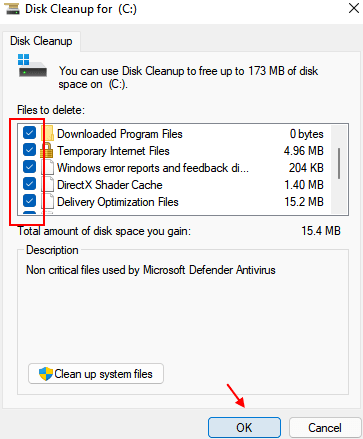
5 . Ahora, haga clic en Limpiar archivos del sistema.
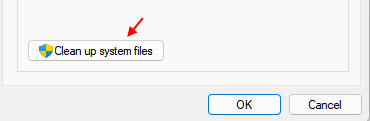
6 - Ahora, seleccione todos los archivos y haga clic en Aceptar para eliminarlos.
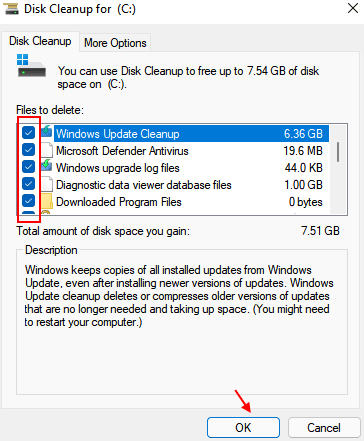
7. Cuando reciba un mensaje de confirmación, haga clic en "Borrar archivos".
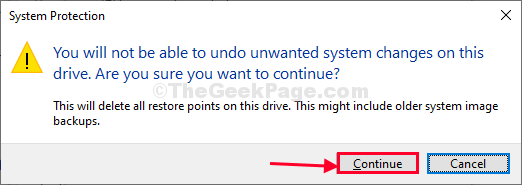
Limpieza de disco El proceso tomará unos minutos para limpiar todos los archivos basura de su sistema.
Una vez que se completa el proceso de limpieza, reiniciar tu computadora. Debería borrar una gran cantidad de archivos basura de su computadora.
FIJAR-4 Encuentra archivos grandes en la unidad C y eliminarlos
1- Asegúrese de que se muestren archivos ocultos. Para esa búsqueda Opciones de explorador de archivos en el cuadro de búsqueda.
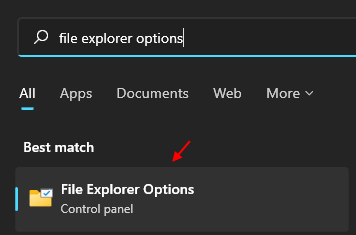
2 clic en la pestaña Vista.
3 - Verifique la opción, Mostrar archivos ocultos
4 -Haga clic en Aplicar y DE ACUERDO.
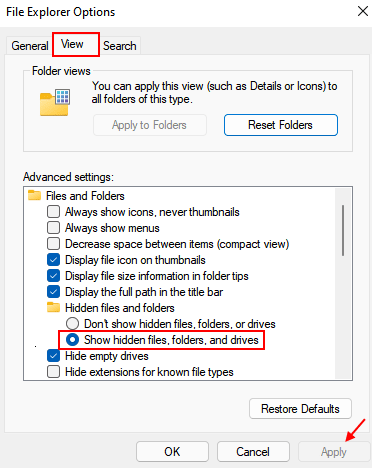
5 -ahora, abra el explorador de archivos abiertos
6 - Tamaño de búsqueda:> 500 MB en el cuadro de búsqueda.
7 - Eliminar archivos no útiles, como videos antiguos, archivos grandes que puede eliminar para borrar la unidad C.
Fix-4 desinstalar programas innecesarios
1 - Abierto CORRER presionando combinadamente Windows clave y Riñonal llave
2 -ahora, escribe appwiz.CPL en él y haz clic De acuerdo botón
3 - Ahora, haga clic en tamaño Para ordenar los software instalados por uso de disco.
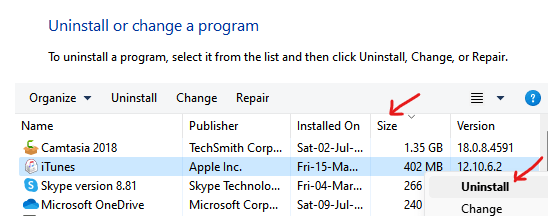
4 - Ahora, desinstalar Programas innecesarios que no necesita.
FIX-4 Actualice su disco duro
Si todo lo demás falla, entonces actualizar el disco duro para un tamaño más grande es la mejor solución posible.
- « Cómo eliminar el historial de búsqueda de Cortana en Windows 10?
- USB sigue desconectando y reconectando el problema en Windows 10/11 »

